Megjegyzés: Szeretnénk, ha minél gyorsabban hozzáférhetne a saját nyelvén íródott súgótartalmakhoz. Ez az oldal gépi fordítással lett lefordítva, ezért nyelvtani hibákat és pontatlanságokat tartalmazhat. A célunk az, hogy ezek a tartalmak felhasználóink hasznára váljanak. Kérjük, hogy a lap alján írja meg, hogy hasznos volt-e az Ön számára az itt található információ. Az eredeti angol nyelvű cikket itt találja .
A SharePoint-közösség olyan virtuális hely, ahol hasonló gondolkodású emberekkel találkozhat, és megvitathatja velük a közös témákat. A tagok cikkek, események és vitafórumok és egyéb tartalmak között böngészhetnek, kibonthatják a kategóriákat, népszerűség szerint rendezhetik a bejegyzéseket, valamint megjeleníthetik a legjobbnak ítélt válaszokat. A közösségben való részvétel, például a vitafórumok indítása vagy az azokban történő válaszadás ismertségi pontokat hoz, de a részvételhez taggá kell válnia. Ez a cikk leírja, hogyan válhat egy közösség tagjává.
Tartalom
Kötelező tagság
A cégen vagy szervezeten belül általában mindenkinek vannak olvasási engedélyei a közösségben, a vitafórumokban azonban csak a közösség tagjai vehetnek részt, csak ők indíthatnak fórumot és véleményezhetnek bejegyzéseket, illetve címkézhetnek meg valamit „legjobb válaszként”. A nyílt közösségek automatikus tagságot kínálnak minden alkalmazottnak, míg mások, például a zárt vagy magánközösségek megkövetelik a csatlakozást. A csatlakozási kérést időnként automatikusan jóváhagyják, máskor egy jóváhagyási folyamatban bírálják el. Minden attól függ, hogy a webhely tulajdonosa vagy rendszergazdája hogyan állította be a közösséget.
Csatlakozás közösséghez
-
Nyissa meg azt a közösséget, amelyhez csatlakozni szeretne. Ezt megteheti az intraneten kereséssel, vagy egy másik alkalmazott vagy közösségi tag által küldött hivatkozást követve.
-
Kattintson a lap jobb oldalán a Csatlakozás a közösséghez pontra. Ha már van saját webhelye, akkor a közösség, amelyhez most csatlakozott, megjelenik a követett webhelyek listájában.
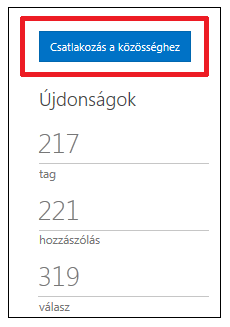
Tagsági információk megtekintése
Miután taggá vált, tagsági adatai megjelennek a Tagok lapon. A tagsági információk között megtalálható a neve, a csatlakozás dátuma és az ismertségi statisztika. Észreveheti, hogy a Tagok lap hasonló információkat tartalmaz a közösség minden tagjáról. A tagok listája betűrend, közreműködés és belépési dátum szerint rendezhető.
A tagsági információk eléréséhez kattintson Tagok pontra bármelyik közösségi lap baloldali navigációs sávján. Saját tagsági adatait a lap Saját tagság szakaszában tekintheti át. Ha saját nevére vagy fényképére kattint, akkor Saját webhelyének profillapjára jut.
A közösség elhagyása
-
Kattintson a Tagok pontra a közösségi webhely bármelyik lapjának baloldali navigációs sávján.
-
A Saját tagság csoportban kattintson a Közösség elhagyása pontra.
-
A megerősítéshez kattintson az OK gombra. Amikor kilép a közösségből, minden ismertségi információ rejtetté válik, így a továbbiakban nem jelenik meg a Tagok listában. Ha újra csatlakozik a közösséghez, akkor a korábbi ismertségi adatok ismét láthatóvá válnak.










